作为一个IT从业者,二哥在工作中用到最多的就是Linux系统,无论是做开发还是做运维的小伙伴,现在都离不开Linux系统,但由于工作的原因小伙伴们又没有太多成块的时间系统的学习Linux, 并且现在CentOS7/RHEL7发布后系统跟原来的CentOS6/RHEL6有了比较大的不同,所以我们就萌生了居于新版的CentOS写一个每天五分钟学习Linux的主题,让更多小伙伴们能够每天在地铁上,公交车里利用碎片时间每天花5分钟学习一下Linux知识,以便更好的服务工作,如果能够帮你提高工作效率,是我们的愿望。
要学Linux,我们首先得安装一个系统,今天是这个系列的第一个小节,我们就从系统的安装和基本配置开发吧,希望你有一个愉快的旅程。

CentOS的安装和基础配置(注意和CentOS6是有所不同的)
下载地址:
http://isoredirect.centos.org/centos/7/isos/x86_64/CentOS-7-x86_64-DVD-1810.iso选一个感觉比较快的地址下载即可,感觉阿里的服务器下载数据还不错。
下完后烧录一个光盘,如果是在虚拟机里面练习安装就直接使用.iso文件即可不用烧录,如果在实体机上直接安装需要烧录。
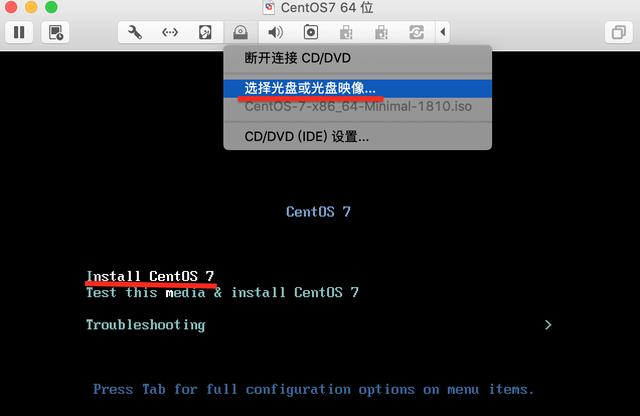
安装系统
接下来选择一些必要选项,看图
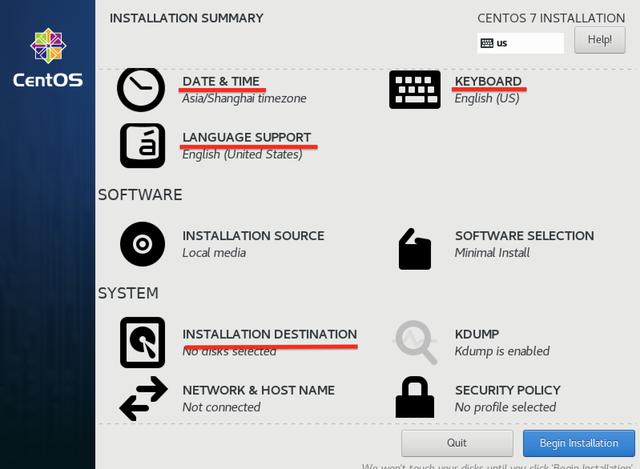
Date&time 选择时区一般选中国上海即可,在国内安装就不要选择国外时区,否则后面跟其他服务器做数据同步时有可能因为时间不一致导致失败。
Keyboard一般就选English(US)就行,除非你的键盘比较特殊,标准键盘就选这个可以了。
Language support --如果你想看中文安装界面就选择中文,一般我们小伙伴都是选择English.
Installation Destination --这个要注意一下,不要~不要~不要~选择有重要数据的分区,会被覆盖掉的,选择你专门用来安装该系统的分区,一定要仔细区分清楚。
选完后点击Begin installation就开始安装了。
安装到一半左右它会停下来给你设定一个密码,点击提示画面中的 ROOT PASSWORD设定一个密码即可。
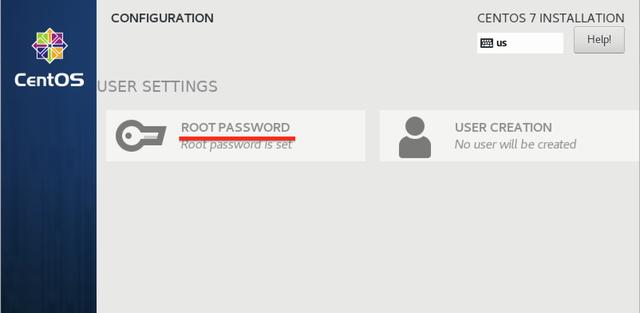
安装完点击一下reboot重启系统进行配置
基本系统配置
主机名
hostnamectl set-hostname centos7demo用hostnamectl设置会立刻生效并且存入配置文件,从起系统不会被重置,不必在修改配置文件。
网络
Cenos7里面我们发现第一个不同的事情就是我们惯用的ifconfig命令在默认安装里面是没有的, 那么如何查看我们的IP地址呢?
nmcli device show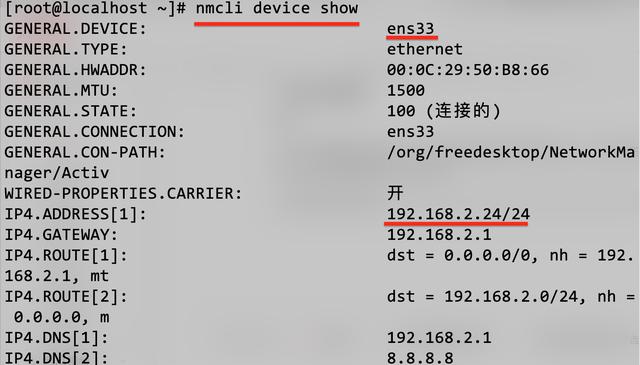
nmcli 替代ifconfig
刚开始的时候有点不是太习惯,但是用下来你会发现它提供了更加丰富的功能,应该习惯使用新的命令。
但然如果你想使用旧版的ifconfig作为过渡,可以把它安装回来。
yum install net-tools这个包里面包括了ifconfig, netstat, whois等一些惯用的命令,可以把它装回来方便使用。
如果发现网络还没有激活可以用nmcli命令配置一下(你很可能发现没有这个命令,用yum安装一下),方法如下:
yum install NetworkManager-tui;nmtui;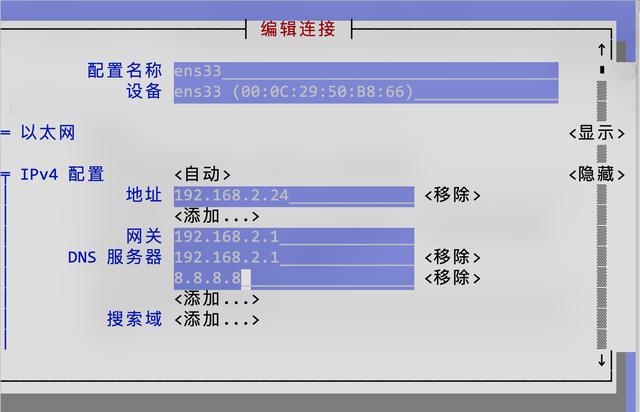
nmtui编辑网卡
安装配置时间同步服务
yum install chrony然后启用一下即可,当然也可以使用NTP服务同步系统时间,以后会讲到。
systemctl start chronyd查看并核对一下时间是否正确。
date查看你的yum安装库是否可用,建议使用163.com或者ali的更新库,国内这两个库一般比较快如飞起。
yum repolist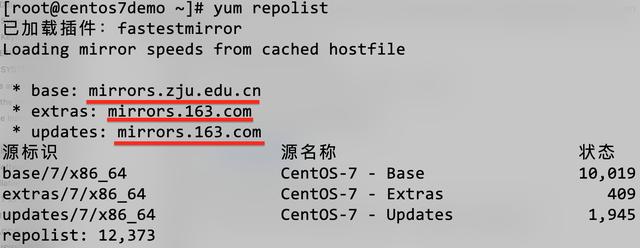
安装一个软件包试试看是否成功,如果你不记得软件包的准确名字了,可以用yum search 查找出来然后在安装,比如我要安装ifconfig这个命令的包但是不记得包名了(其实多数包一般人都记不得),就可以这样查找
yum update;yum search ifconfig;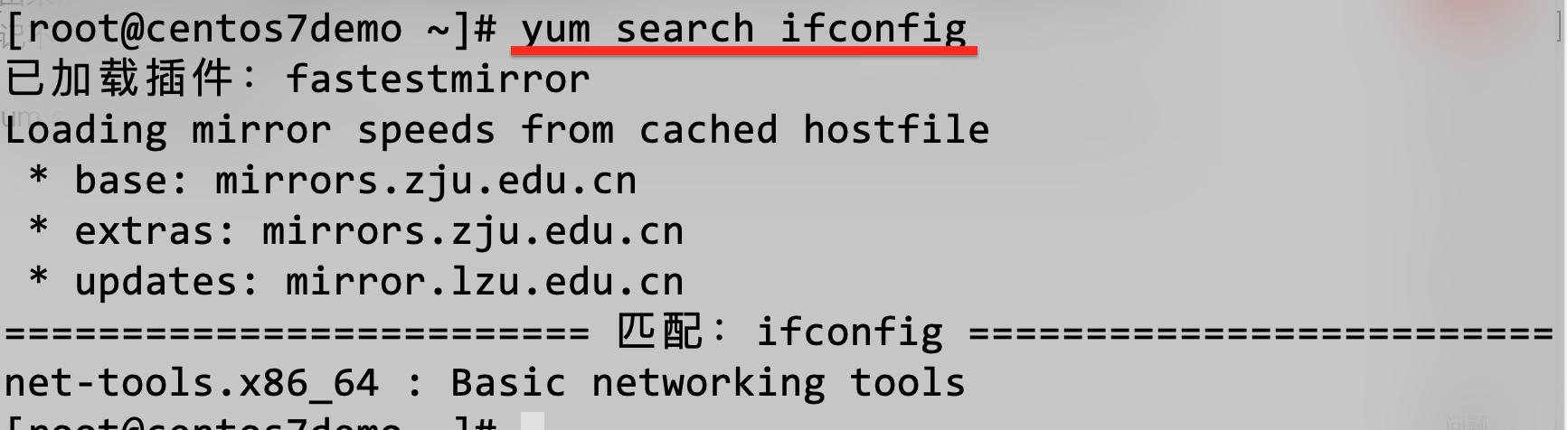
yum install net-tools.x86_64;到这里一个基本可用的系统就安装好了, 当然你如果需要一些别的东西可以按照相同方法安装即可:先查找关键字得到准确包名=>yum install “包名”。是不是非常简单?
看看手机,五分钟差不多了,今天就到这里。下一节我们将继续讲述关于系统服务及安全方面的配置使用,可以关注我们的公众号以便随时查看,我们会一两天就更新一篇图文上来。
也欢迎大家留言多给一些“不成熟的小建议”,谢谢各位客官!下一节再见。







 本文是每天五分钟学习Linux系列的第一篇,介绍了CentOS7的安装和基础配置。文章强调了与CentOS6的区别,并提供了安装步骤,包括选择时区、设置键盘布局、安装目的地等。此外,还讲解了基本系统配置,如设置主机名、使用nmcli管理网络、安装配置时间同步服务以及检查yum库和安装软件的方法。
本文是每天五分钟学习Linux系列的第一篇,介绍了CentOS7的安装和基础配置。文章强调了与CentOS6的区别,并提供了安装步骤,包括选择时区、设置键盘布局、安装目的地等。此外,还讲解了基本系统配置,如设置主机名、使用nmcli管理网络、安装配置时间同步服务以及检查yum库和安装软件的方法。














 323
323

 被折叠的 条评论
为什么被折叠?
被折叠的 条评论
为什么被折叠?








